Details! – популярный аддон, который отслеживает информацию и статистику боя в World of Warcraft. Чаще всего используется для просмотра урона в секунду и исцеления в секунду, однако Details! способен на большее. В этом руководстве представлен базовый обзор основных функций и инструментов, как их использовать, а также разбор параметров настройки.
 Где взять аддон
Где взять аддонСкачать по ссылке c
WoWInterface,
Curse или установить через клиент Twitch.
Базовая настройка "из коробки"Сразу после установки аддон предложит вам выбрать базовые настройки:
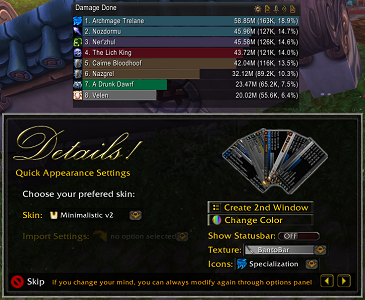 одно из окон базовых настроек при первом запуске аддона
одно из окон базовых настроек при первом запуске аддонаПодробнее о них:
- DPS и HPS Recording Method – выбираем метод, по которому рассчитываются показатели урона и исцеления. Effective Time вычисляет значения, используя необработанное количество исцеления или повреждения, нанесенное за все время, проведенное в бою. Activity Time приостанавливает боевой таймер, когда все в группе прекращают атаковать или исцелять, даже если они все еще находятся в бою. Effective Time считается более точным и рекомендуется для выбора.
- Prefered Numeral System – в какой системе цифр будет показываться результат, выбираем ту, что удобнее для нас.
- Quick Appearance Settings- эта часть настройки дает вам возможность основной кастомизации внешнего вида сразу после установки:
- Skins: это предустановленные параметры для окна. Просто выберите тот, который вам больше нравится, или тот, который соответствует вашему пользовательскому интерфейсу.
- Create Second Window: создаем второе окно, если хотим сразу видеть и DPS, и HPS, например.
- Change Color: выбираем цвет для окошек.
- Show Statusbar: панель в нижней части окна, которая показывает дополнительную информацию, такую как время, проведенное в бою, общий DPS группы или частота кадров. Включать или нет – на ваше усмотрение.
- Texture: изменяет внешний вид полос.
- Icons: этот параметр изменяет значки в левой части полосок, по умолчанию будет отображаться значок, соответствующий специализации игрока.
- Bar Update Speed – скорость обновления информационных полос. Во время этой части установки будут автоматически отображаться тестовые значения DPS, чтобы показать вам, как скорость обновления будет выглядеть в бою. Все настройки, которые вы здесь используете, полностью зависят от вашего компьютера и личных предпочтений.
- Features – на этом этапе вы завершили базовую настройку Details!. Остальные шаги мастера настройки перейдут к использованию некоторых основных функций аддона. Закончив, просто нажмите кнопку пропустить.
Основные функцииКак и большинство других подобных аддонов Details! содержат информацию и статистику о любых боях. Эти данные организованы в виде "дисплеев", между которыми можно переключаться. Следующий список – это несколько самых популярных примеров того, какую информацию предоставляет аддон:
- Урон в секунду для игрока
- Исцеление в секунду для игрока
- Полученный каждым игроком урон
- Время и причину смерти персонажа
- Сколько урона каждый игрок нанес определенному противнику
- Сколько прерываний/рассеиваний было и какое именно заклинание/эффект было прервано/рассеяно
- Сколько классового ресурса было потрачено игроком
Подробный разбор информации о DPS/HPSНаведение курсора на полоску DPS/HPS игрока дает краткую сводку по способностям, урону и целям. Зажав Shift или Ctrl можно увидеть весь список способностей/целей:
Нажатие на полоску DPS/HPS игрока открывает окно с расширенной информацией. Например, вы можете точно увидеть, сколько урона нанесла каждая способность, а также различные статистические данные, такие как количество кастов, процент критов, аптайм DoT эффектов, а также количество урона, которое получил каждый враг от конкретной способности:
В этом же окне есть еще две полезных вкладки:
- Auras – предоставляет информацию обо всех баффах и дебаффах, которые вы получили. Здесь вы также можете быстро создать WA, чтобы упростить их отслеживание (более подробно об этом будет рассказано далее в соотв разделе).
- Compare – позволяет сравнить вас с другими игроками того же класса и специализации, что находятся в рейде. Это достаточно мощный инструмент для поиска различий в DPS/HPS, пример отображения приведен ниже.
Также можно быстро посмотреть специализацию, уровень предметов и раскладку талантов наведя курсор на иконку класса в полоске выбранного игрока:
Интерфейс и навигацияПросмотр нужной информации в Details прост. В верхней части каждого окна находится набор иконок, которые имеют разные функции. Некоторые из них связаны с дополнительными плагинами (о них вы сможете узнать в следующих разделах гайда), а другие – для настроек или навигации. По умолчанию вы увидите 5 значков:
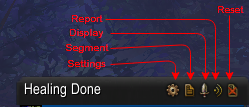
- Settings: Открывает окно настроек. Большинство их связаны с тем, как выглядит и работает аддон. Также тут находится доступ к некоторым дополнительным функциям. Наведение на этот значок показывает быстрое меню с возможностью закрытия окна, создания нового окна и доступом к плагинам:
- Segment Selection: при наведении курсора на этот значок появится список последних боев. Здесь вы можете выбрать, информацию о какой именно схватке надо вывести. Например, если вы хотите увидеть, сколько урона вы нанесли на предыдущем боссе или группе треша, то необходимо навести курсор мыши на значок и выбрать соответствующую запись, после чего аддон отобразит информацию, относящуюся к бою с этим боссом.
- Display Selection: ключевой пункт, предназначен для выбора "дисплея", который будет отображаться в окне аддона. Когда вы наводите курсор на этот значок, появляется меню, в котором вы можете выбрать, какой тип информации вы хотите просмотреть. Все "дисплеи" разделены по подменю Damage, Heal, Resources, Miscellaneous и Custom. Custom содержит более продвинутую и специфическую информацию, например, такую как урон, нанесенный отмеченным целям ("сначала бьем череп!") или используемые эффекты Crowd Control (оглушения, ловушки и т.д.). Пользователи со знанием аддонов могут создавать собственные пользовательские "дисплеи". Вы также можете щелкнуть правой кнопкой мыши по пустому пространству в заголовке, чтобы отобразить расширенный список "дисплеев".
- Reporting: нажатие на этот значок позволяет выводить информацию из аддона в чат. Появится окно, позволяющее выбрать количество выводимых строк, а также в какой чат вы хотите отправить сообщение.
- Data Resetting: последний значок предназначен для сброса данных. По нажатию на него вы вручную очищаете всю собранную за сеанс игры информацию. По умолчанию Details! спросит, хотите ли вы автоматически сбрасывать информацию при входе в каждое новое подземелье. В настройках (General Settings > Display) можно выставить только ручную очистку или очистку при входе в каждое новое подземелье, но без подтверждения
ЗакладкиЗакладки – это более быстрый и простой способ доступа к широко используемым информационным "дисплеям". Ниже приведены пошаговые инструкции по настройке:
- Начните с правого щелчка по одному из ваших окон Details. Вы перейдете из "дисплея" в окно закладок.
- Нажмите на один из пустых слотов "add book". Это приведет к отображению меню выбора "дисплея".
- В меню выбора дисплея выберите тот тип отображаемой информации, для которого вы хотите сделать закладку.
- После добавления вы можете быстро получить доступ к этому "дисплею", просто щелкнув правой кнопкой мыши, чтобы открыть меню закладок, а затем щелкнуть по закладке.
Управлять своими закладками можно также из окна настроек аддона (General Settings > Display):
Управление окнамиDetails! снабжен простой системой создания и управления окнами и группами окон. Если навести курсор на иконку настроек в заголовке окна, то вы увидите пункт "Window Control". В нем можно создать новое окно или закрыть текущее (Сtrl+щелчок ПКМ по окну также закроет окно). В этом же меню есть список имеющихся закрытых окон, которые можно отсюда заново открыть просто кликнув по названию.
Удаление (не закрытие!) окна требует чуть больше действий:
- Откройте настройки аддона (кликнув по соответствующему значку в заголовке окна или написав команду /details options
- В секции "Appearance" выберите пункт "Window: General" чтобы открыть общие настройки окон
- В правом нижнем углу этих настроек вы можете выбрать окно из выпадающего меню для безвозвратного удаления
Несколько окон можно объединить в группу. Для этого достаточно перетащить одно окно к краю другого, после чего появится предупреждение, что их можно объединить. Сгруппированные окна можно перемещать и закрывать все вместе. Кроме того группировка позволяет производить настройку сразу всех окон, входящих в группу.
Последний пункт управления окнами – блокировка. Окна (группы окон) можно блокировать, после чего вы не сможете переместить или изменить размер окна (до тех пор, пока не разблокируете обратно). Проводится эта операция (и обратная) путем нажатия кнопки "lock" в нижнем правом углу окна.
Настройка внешнего видаПочти каждая часть внешнего вида Details! может быть изменена. Все параметры находятся в настройках, к которым можно получить доступ, щелкнув по значку настроек в строке заголовка окна или введя "/details options" в чате.
Полезные советы при настройке:
- В правом нижнем углу интерфейса параметров вы можете выбрать, для кого окна вы хотите изменить настройки. Если вы установите флажок "Editing Group", изменения будут применены ко всем окнам, сгруппированным к тому, который вы редактируете.
- Details! умеет запускать тестовые прогоны, чтобы не приходилось каждый раз вступать в бой после примененных изменений с целью посмотреть, как все будет выглядеть. Кнопку для этого можно найти в нижнем левом углу настроек.
Начнем с пункта "Skin selection". Скорее всего, вы уже настроили внешний вид так, как вам нравится, но на всякий случай приводим список настроек, которые можно поменять:
- Skin Selection: позволяет выбирать основной облик для ваших окон Details!. Имейте ввиду, что выбор нового скина сбросит все уже установленные настройки внешнего вида на базовые для выбранного облика.
- Bars: General: настройки полосок в окнах. Здесь вы можете изменять такие параметры, как цвет и текстура, иконки, направление полосок, высота и расстояние между ними и границу вокруг.
- Bars: Text: настройки для изменения текста, отображаемого на полосках. Здесь вы можете изменить цвет текста, размер, форматирование текста, контуры/тени и настроить собственный текст для отображения информации.
- Bars: Advanced:в этом меню находятся расширенные опции, такие как 3D-модели и "Total Bar", который представляет собой панель, показывающую совокупный DPS / HPS для группы. Вы также можете включить ускоренное обновление инфополос и возможность всегда показывать себя в окне (полезно для танков или целителей, которые хотят видеть свой DPS не прокручивая окно).
- Title Bar: General: тут находятся параметры отображения строки заголовка, такие как размер, значки на нем, расположение значков, размер шрифта меню, отображаемого при наведении курсора на значки и другие настройки, связанные с меню, которые вызываются через иконки строки заголовка
- Title Bar: Text: основные настройки текста, отображаемого в строке заголовка. Можно изменить положение, размер и цвет. Также есть опция для отображения таймера энкаунтера
- Window: General: большое количество опций, таких как установка цветов, изменение масштабирования окон, отключение группировки и изменение размера, а также установка уровня strata для окна (этот уровень определяет, появляется ли окно над или под другими элементами вашего WoW UI – высокие уровни удерживают окно поверх других элементов интерфейса, в то время как низкие будут отображать окно позади них). Параметры для включения строки состояния также расположены здесь. Строка состояния – это небольшая полоса в нижней части окна (по умолчанию отключена), которая может быть настроена для отображения такой информации, как общий DPS рейда, продолжительность энкаунтера, прочность предметов, частота кадров и т.д.
- Window: Automatization: здесь вы можете настроить автоматическое поведение окон. Например, вы можете установить автоматическое включение дисплея DPS всякий раз, когда вы начинаете сражаться, или включение дисплея с отображением полученного урона после вайпа. Вы даже можете настроить определенное поведение в зависимости от текущей специализации. Существует также возможность автоматически скрыть/показать окно в бою, вне боя или не в группе/рейде. Наконец, есть возможность сделать окно прозрачным и проявлять его только при наведении курсора.
- Window: Wallpaper: установка фонового изображения окна, может быть текстура или выбранное вами изображение
- Streamer Settings: плагин (о них будет рассказано далее), который добавляет некоторые функции, что будут для тех, кто стримит или записывает геймплей. Здесь вы можете включить вывод на экран вещей, которые интересны зрителям – такие как окно, в котором отображаются ваши используемые способности и цели, окно, в котором отображаются кулдауны, или крупный экран для общего DPS группы (также может отображать DPS команды противника для арены).
Для тех, кто хочет иметь различные настройки под определенные ситуации, есть функция профилей. Профили содержат наборы ваших настроек и могут быть сохранены/загружены из меню в разделе "General Settings". Отсюда вы также можете сбросить настройки до значений по умолчанию.
ПлагиныПлагины – это дополнительные функции или части аддона, которые можно включить или отключить, как если бы они были самостоятельными аддонами. Это позволяет добавлять большое количество дополнительных, нишевых функций не усложняя и не перегружая основной аддон. Необходимые плагины можно загрузить таким же образом, как и обычный аддон.
Как включить, выключить или открыть настройки плагина в Details!- Откройте настройки аддона, щелкнув по значку настроек или введя "/details options" в чате.
- В разделе "Advanced" выберите "Plugins Management".
- Здесь вы можете установить флажок рядом с каждым плагином, чтобы включить или отключить их. Также вы можете просмотреть отдельные параметры для каждого плагина.
Полезные плагины, включенные в Details! по умолчанию- Encounter Details: этот плагин содержит общую информацию о сражении. По сути это итоги боя, представляющие собой практически всю информацию, которую записал Details! во время сражения, и собранную в одно место. В верхней части вы можете выбрать различные вкладки для получения дополнительной информации, включая диаграммы, конкретные DPS и HPS по этапам боя, а также вкладку для отображения заклинаний и способностей, примененных в бою, для быстрого создания WeakAuras. Быстро открыть этот плагин можно нажав на значок черепа в заголовке окна, который появляется после окончания боя.
- Time Line: этот плагин показывает график времени используемых членами группы/рейда куладунов, а так же полученный от способностей босса урон/дебаффы и смерти. Этот плагин отлично подходит для выявления проблемных областей, таких как плохое использование защитных способностей или слишком много предотвратимого урона/дебаффов. Как и у Encounter Details значок открытия плагина появляется в заголовке после боя.
- Raid Check: во время нахождения в рейде данный плагин отображает значок зелья в строке заголовка. При наведении курсора на этот значок будут показаны сведения о группе, например, кто использует настои, еду и пьет зелья перед боем. Вы также можете увидеть уровень предметов членов рейда.
- Tiny Threat: простой плагин, который отображает уровень угрозы остальных игроков для вашей активной цели.
- Vanguard: интересный плагин, который дает дополнительную информацию о танках. Он показывает дебаффы на танках в рейде, а также графики входящего исцеления и полученного в последних хитах урона.
- Time Attack: этот плагин предназначен для использования в соло. Он измеряет ваш DPS в течение установленного промежутка времени, сохраняя результаты для обзора. Это отличный инструмент для людей, которые хотят протестировать различные наборы предметов и таланты на манекенах.
- Dps Tuning: тоже плагин для соло игры, похож на предыдущий. Он дает более подробную информацию о заклинаниях и баффах, а также выводит график способностей вашего персонажа.
- Damage, the Game!: опять плагин для соло игры. Превращает избиение манекена в мини-игру с испытаниями
- Streamer: упоминался раньше, хороший инструмент для стримеров или тех, кто записывает видео по игре. Его функционал упрощает понимание зрителями того, что вы делаете.
Дополнительные функции и возможностиСоздание Weak Aura и список способностейОдной из наиболее полезных и интересных дополнительных функций Details является инструмент создания Weak Aura. WeakAuras – это другой аддон, который широко используется игроками World of Warcraft всех типов. Он позволяет создавать пользовательские индикаторы практически для всего, что вы только можете представить.
Данный инструмент находится в настройках в левом углу в разделе "Tools", нажмите "Create aura", чтобы открыть интерфейс. Это упрощенный интерфейс для составления основных Weak Aura. У него значительно меньше вариантов настройки по сравнению с непосредственным использованием инструментов создания Weak Aura, но с его помощью гораздо проще создать быструю и простую WA для определенного заклинания в сочетании с Spell List.
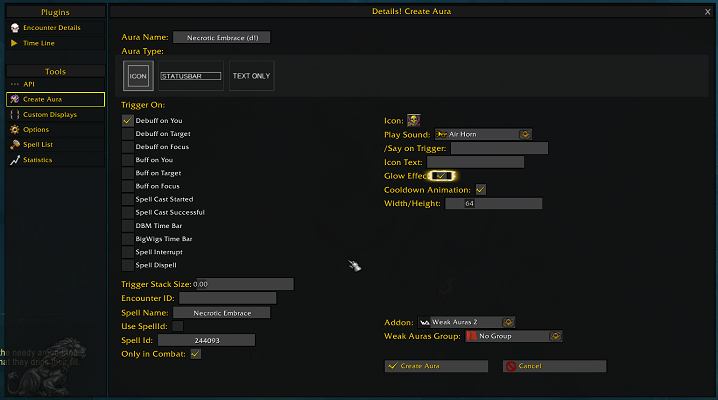
Настройки и функционал Spell List также открываются в настройках аддона. Здесь вы можете отыскать практически любое заклинание, включая заклинания босса и способности игрока. Он даже вытащит таймеры заклинаний из Deadly Boss Mods и BigWigs. Причина, по которой эта функция настолько полезна – вы можете автоматически открыть окно создания WA для интересующего вас заклинания или способности с уже полностью заполненной информацией о нем. Просто нажмите на соответствующий значок в правой части. Поэтому, если вам когда-нибудь понадобится быстро создать WA для конкретного заклинания, то вы можете найти его в списке заклинаний и за пару кликов добавить необходимое в свой интерфейс.
И еще немного дополнительных функций- Гильдейская статистика DPS и HPS – аддон ведет запись и сравнение DPS и HPS для гильдейских рейдов. Неплохой и необидный способ соревнования со своими товарищами.
- Объявление прерываний – в настройках в разделе Advanced > Raid Tools можно включить функцию отправки сообщений о прерываниях в чат.
- Объявление кулдаунов – то же самое, что и с прерываниями, но только для защитных способностей. Может быть полезно для лекарей – будет четко видно, что используется рейдовый защитный/лечащий кулдаун.
- Объявление о смерти – вы уже догадались, да? В чат выводится от какой способности и от какого количества урона умер член рейда.
- Первый удар и зелья до боя – когда включено, эти параметры сообщают вам, кто был первым человеком, который ударил босса, а также кто из членов группы/рейда использовал зелье перед началом боя. Полезно для лидеров рейда, особенно когда есть кто-то, кто всегда начинает бой слишком рано.
- Прозвища для членов гильдии – можно изменить никнейм, который отображается в полоске игрока. Изменится оно для всех тех, кто с вами в рейде и также использует Details!

